ما هي شبكة VPN؟ مزايا وعيوب شبكة VPN الافتراضية الخاصة

ما هو VPN، وما هي مزاياه وعيوبه؟ لنناقش مع WebTech360 تعريف VPN، وكيفية تطبيق هذا النموذج والنظام في العمل.
لا يعتاد العديد من المستخدمين على تعيين كلمة مرور لأجهزة الكمبيوتر الخاصة بهم ، خاصةً عند العمل في المكتب. ومع ذلك، يُسبب هذا بعض المشاكل، إذ يُمكن للغرباء الوصول إلى جهاز الكمبيوتر الخاص بك بشكل غير قانوني لسرقة معلومات أو استخدامه لأغراض أخرى.
إذا كنت تشك في أن شخصًا ما يقوم بالوصول إلى جهاز الكمبيوتر الخاص بك واستخدامه دون إذن، فيمكنك تطبيق بعض الحيل أدناه للتحقق من سجل تشغيل/إيقاف تشغيل الكمبيوتر، وعرض الأنشطة الأخيرة على الكمبيوتر لتأكيد وإعادة تأكيد ذلك.
كيفية التحقق مما إذا كان جهاز الكمبيوتر الخاص بك مخترقًا
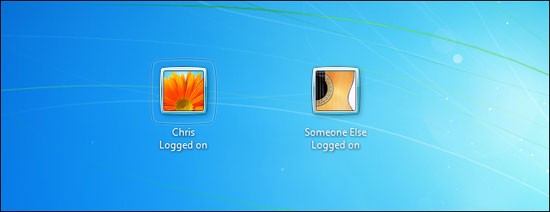
إذا لاحظتَ، ستلاحظ أن الإصدارات الحالية من Windows 10 لم تعد تعرض قائمة بالأنشطة الحديثة على نظامك (باستثناء التطبيقات المُثبّتة حديثًا) في قائمة "ابدأ" كما كان الحال سابقًا. (انتقل إلى القسم التالي أدناه إذا كنت تستخدم إصدارًا أقدم من Windows 10، أو إصدارًا من جيل سابق من Windows.)
ومع ذلك، لا يزال بإمكانك بسهولة التحقق من قائمة الملفات التي تم الوصول إليها مؤخرًا على النظام بمجرد النقر بزر الماوس الأيمن على التطبيقات في قائمة "ابدأ" وكذلك شريط المهام.
على سبيل المثال، للتحقق مما إذا كان أحدهم يفتح مستند وورد الخاص بك سرًا، شغّل برنامج مايكروسوفت وورد، وافتح أي مستند، ثم انقر بزر الماوس الأيمن على أيقونته في شريط المهام، وانظر إلى قسم " الأخيرة " في القائمة التي تظهر. ستظهر لك قائمة كاملة بالمستندات التي فُتحت مؤخرًا في مايكروسوفت وورد، مما يُمكّنك من اكتشاف أي خلل في حال كان أحدهم يتصفح مستندك سرًا.
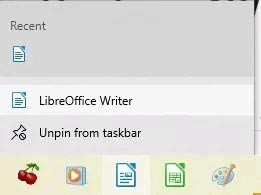
يمكنك القيام بالشيء نفسه في قائمة "ابدأ". انقر بزر الماوس الأيمن على أي تطبيق تعتقد أن شخصًا ما قد استخدمه مؤخرًا، بما في ذلك متصفحات الويب. مع ذلك، إذا كان متصفحك مضبوطًا على حذف سجل التصفح تلقائيًا، فلن يظهر أي شيء.
بدلاً من ذلك، يمكنك أيضًا فتح مستكشف الملفات ورؤية قائمة بالملفات التي تم الوصول إليها مؤخرًا ضمن " الوصول السريع ".
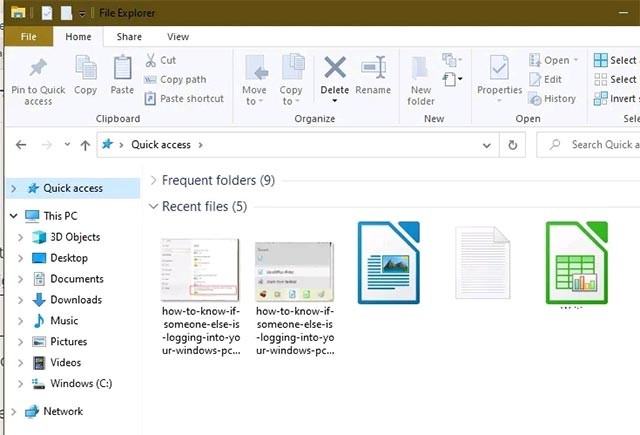
ومع ذلك، إذا لم يتم تمكين هذا الإعداد بشكل افتراضي، فسيتعين عليك تمكينه يدويًا بالانتقال إلى " ابدأ -> الإعدادات -> التخصيص -> ابدأ ".
انقر فوق المفتاح الموجود على يسار خيار " إظهار العناصر التي تم فتحها مؤخرًا في قوائم الانتقال السريع في قائمة ابدأ أو شريط المهام وفي الوصول السريع إلى مستكشف الملفات " لتشغيله.
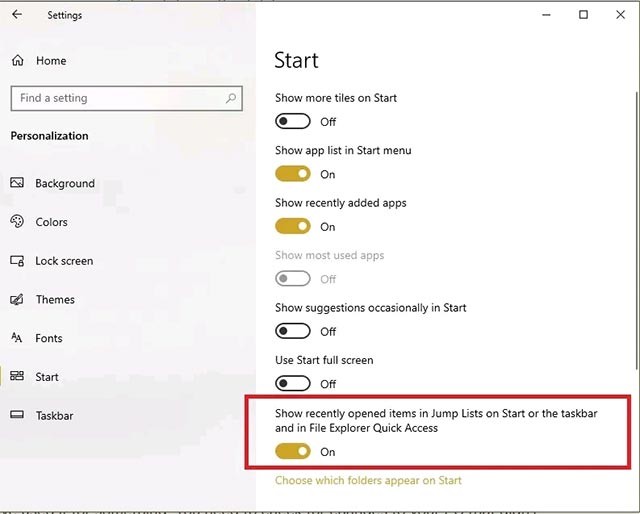
في نظام التشغيل Windows 10، اضغط على Windows + E لفتح مستكشف الملفات، وهنا سترى ملفات الصور، والملفات المضغوطة، وملفات txt، وملفات Word، وExcel، وPowerPoint التي تم فتحها للتو.
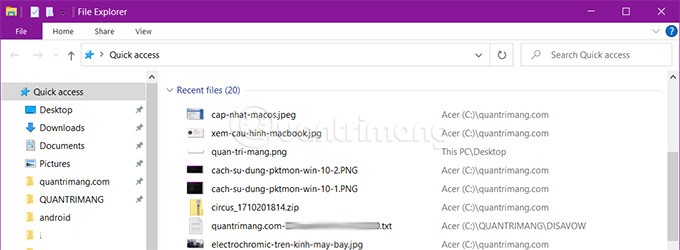
في نظام ويندوز 7، انقر على قائمة "ابدأ" ، وستظهر لك قائمة بجميع البرامج التي فُتحت مؤخرًا. إذا ظهر برنامج غير مألوف أو لم تستخدمه من قبل في هذه القائمة، فمن المرجح أن أحدهم فتح جهاز الكمبيوتر الخاص بك. مرر مؤشر الماوس فوق عنصر " العناصر الحديثة" على يمين قائمة "ابدأ"، وستظهر لك قائمة بالملفات التي فُتحت مؤخرًا.

ومع ذلك، فإن الحد الأقصى لهذا الحل هو أنه إذا كان الشخص غير المصرح له الذي يصل إلى جهاز الكمبيوتر الخاص بك ذكيًا بدرجة كافية، فيمكنه حذف الأنشطة الأخيرة وحذف الملفات التي تم فتحها مؤخرًا، وبالتالي يكون من الصعب عليك اكتشاف ما إذا كان قد تم الوصول إلى جهاز الكمبيوتر الخاص بك واستخدامه من قبل شخص ما أم لا؟
يحتفظ ويندوز بسجل كامل لعمليات تسجيل الدخول الناجحة والفاشلة. يمكنك استخدامه للتحقق مما إذا كان أحدهم قد دخل إلى جهاز الكمبيوتر الخاص بك.
لعرض عمليات تسجيل الدخول الناجحة أو الفاشلة، قم بالوصول إلى عارض أحداث Windows.
للوصول إلى عارض أحداث Windows، اضغط أولاً على مجموعة مفاتيح Windows + R لفتح نافذة أمر التشغيل، ثم اكتب eventvwr.msc فيه واضغط على Enter أو انقر فوق موافق لفتح نافذة عارض الأحداث.
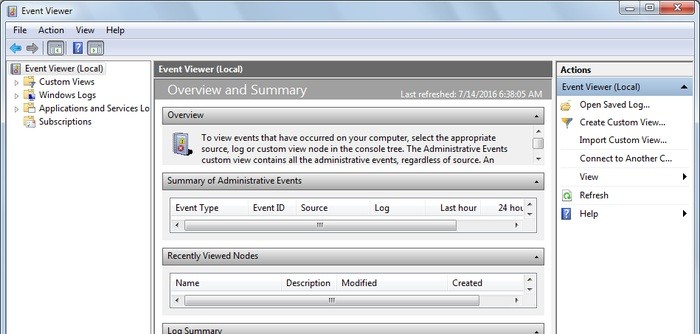
راقب جهاز الكمبيوتر الخاص بك عندما تكون بعيدًا
انقر نقرًا مزدوجًا على زر "سجلات ويندوز" ، ثم انقر على " الأمان" . في منتصف القائمة، ستجد عمليات تسجيل الدخول مع تاريخ ووقت تسجيل الدخول. في كل مرة تسجل فيها دخولك، سيسجل ويندوز عمليات تسجيل الدخول خلال الفترة السابقة، والتي تتراوح بين دقيقتين وأربع دقائق تقريبًا.
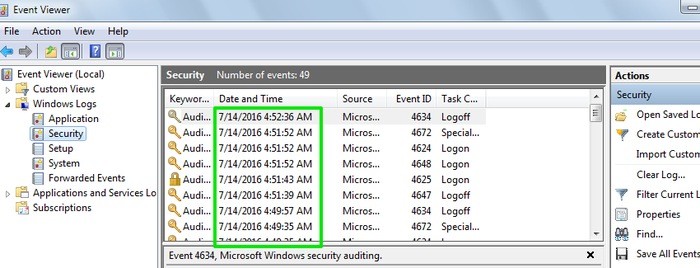
بالإضافة إلى ذلك، يمكنك التحقق من الحساب المحدد الذي سبق له الوصول إلى جهاز الكمبيوتر الخاص بك (في حال وجود حسابات متعددة). للتحقق، انقر نقرًا مزدوجًا على اسم المستخدم المحدد، وستظهر نافذة "خصائص الحدث" على الشاشة. وسترى اسم الحساب بجوار " اسم الحساب" .
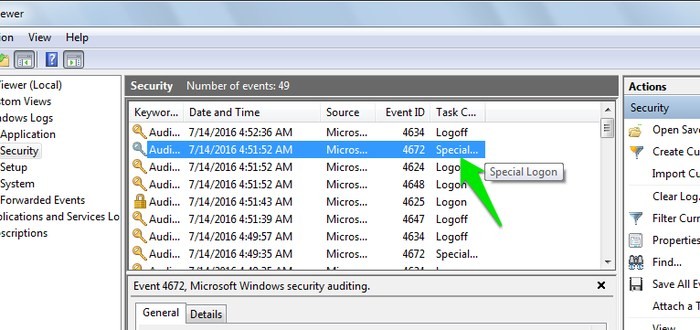
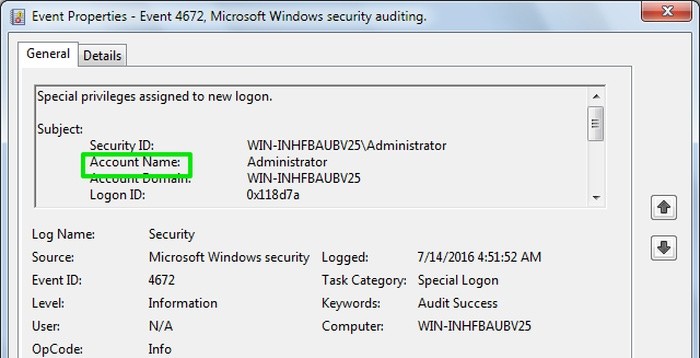
الحل الأخير الذي قد تفكر فيه هو إعداد تفاصيل تسجيل الدخول لتظهر عند بدء تشغيل جهاز الكمبيوتر. سيعرض هذا الحساب الذي استخدمته عند آخر تسجيل دخول، سواءً كان ناجحًا أم لا.
سيتعين عليك تعديل سجل Windows، لذا قبل القيام بذلك يجب عليك إنشاء نسخة احتياطية أولاً.
اضغط على مجموعة مفاتيح Windows + R لفتح نافذة أمر التشغيل، ثم اكتب regedit في نافذة أمر التشغيل واضغط على Enter أو انقر فوق موافق لفتح سجل Windows.
في نافذة محرر التسجيل، انتقل إلى المفتاح:
HKEY_LOCAL_MACHINE\SOFTWARE\Microsoft\Windows\CurrentVersion\Policies\Systemبعد ذلك، انقر بزر الماوس الأيمن على مجلد النظام، وحدد جديد => قيمة DWORD لإنشاء DWORD جديد وتسمية هذا DWORD DisplayLastLogonInfo .
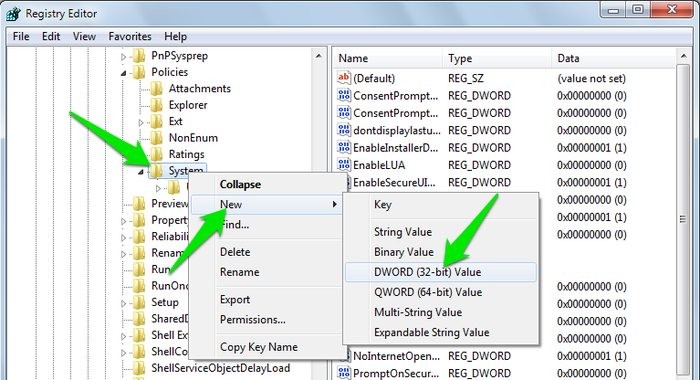

انقر نقرًا مزدوجًا فوق DisplayLastLogonInfo وقم بتعيين القيمة في مربع بيانات القيمة إلى 1 .
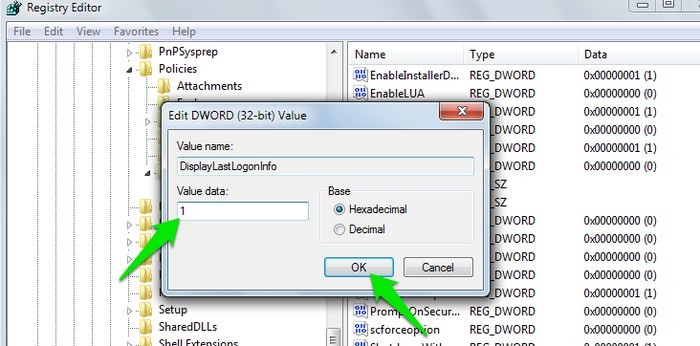
من الآن فصاعدًا، عندما تقوم بتسجيل الدخول إلى جهاز الكمبيوتر الخاص بك، سترى تفاصيل تسجيل الدخول الأخير وأي محاولات تسجيل دخول فاشلة.
ملاحظة: تعمل ميزة تدقيق تسجيل الدخول فقط على الإصدارات الاحترافية من أنظمة التشغيل Windows 7 و8 وWindows 10 ولا تعمل على الإصدارات المنزلية.
لتفعيل تدقيق تسجيل الدخول، افتح أولاً محرر نهج المجموعة المحلي. اضغط على Windows + R لفتح نافذة أمر التشغيل، ثم اكتب gpedit.msc واضغط على Enter لفتح محرر نهج المجموعة المحلي.
أو بدلاً من ذلك، اكتب gpedit.msc في مربع البحث في قائمة ابدأ واضغط على Enter .
بعد ذلك، في نافذة محرر نهج المجموعة المحلية، انتقل إلى المفتاح:
سياسة الكمبيوتر المحلي => تكوين الكمبيوتر => إعدادات Windows => إعدادات الأمان => السياسات المحلية => سياسة التدقيق
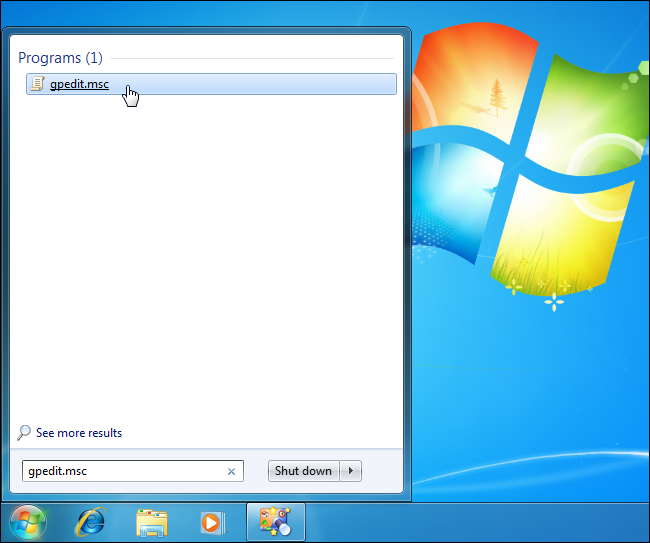
انقر نقرًا مزدوجًا فوق إعداد سياسة أحداث تسجيل الدخول للتدقيق في الجزء الأيمن لضبط الخيارات.
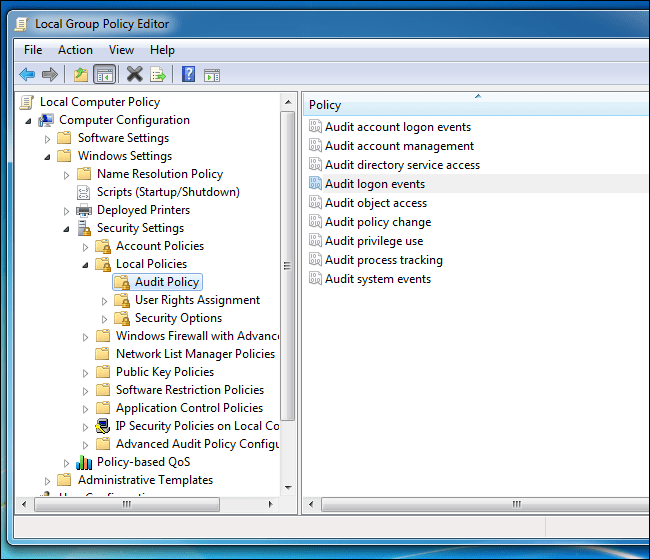
بعد ذلك، في نافذة الخصائص، حدد مربع "نجاح" لعرض عمليات تسجيل الدخول الناجحة. يمكنك أيضًا تحديد مربع "فشل" لعرض عمليات تسجيل الدخول الفاشلة.
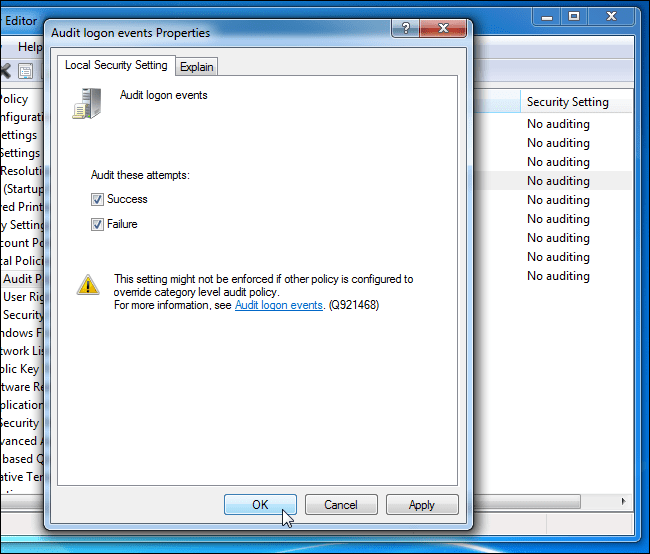
للتحقق من الملفات المستخدمة مؤخرًا، افتح أي تطبيق تستخدمه بكثرة، وفعّل خيار " فتح الملفات الحديثة " (أو ما شابه) في قائمة "ملف" . لا تحتوي جميع التطبيقات على هذا الخيار، ولكنه سيعرض لك الملفات المفتوحة مؤخرًا، فابحث عن الملفات التي لا تعرفها.
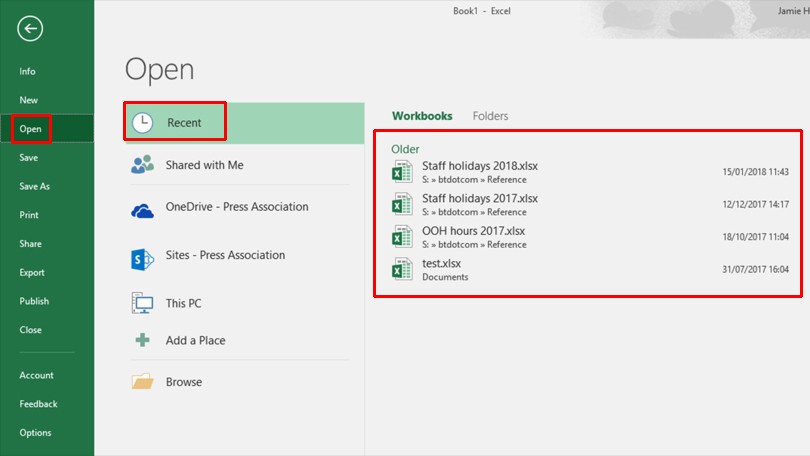
يمكنك أيضًا البحث عن الملفات التي عُدِّلت في تواريخ مُحدَّدة. افتح النافذة وأدخل الكلمة المناسبة على يسارها، ثم اختر " تاريخ التعديل " واختر تاريخًا من التقويم الذي يظهر.
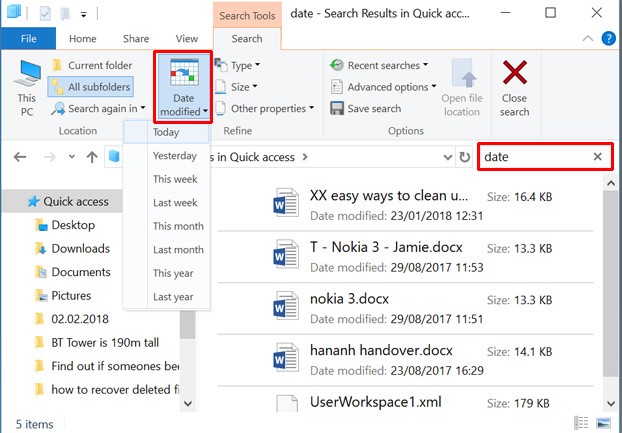
سيبحث ويندوز بعد ذلك عن جميع الملفات في مجلد المكتبة التي تم تعديلها في ذلك اليوم. يمكنك فعل الشيء نفسه على محرك الأقراص C:، ولكن ويندوز يُغير العديد من الملفات للاستخدام العام، لذا قد لا تُعطي هذه العملية النتائج نفسها.
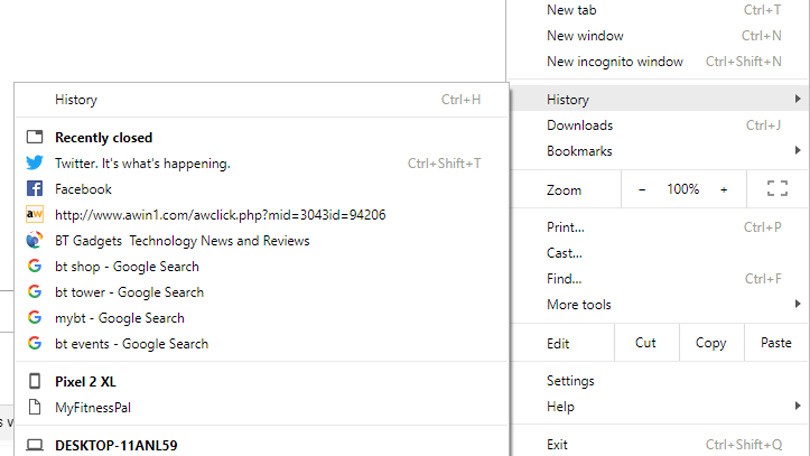
أخيرًا، لا تنسَ التحقق من سجلّ تصفحك. سيعرض لك قائمةً بجميع المواقع التي فُتحت وتصفحت مؤخرًا حسب التاريخ. ولكن، تجدر الإشارة إلى أنه يُمكن حذف سجلّ التصفح بسهولة، ولكن يُمكنك دائمًا تتبّع سجلّ التصفح المحذوف .

أفضل طريقة لمنع أي شخص من استخدام جهاز الكمبيوتر الخاص بك هي تعيين كلمة مرور لحساب مستخدم ويندوز الخاص بك . ثم عندما تبتعد عن جهاز الكمبيوتر ولا ترغب في إيقاف تشغيله، اضغط على Windows + L لقفل الشاشة.
على جهاز كمبيوتر يعمل بنظام Mac OS، يمكنك فقط التحقق مما إذا كان شخص ما قد استخدم جهاز الكمبيوتر الخاص بك عندما تركته وكان في وضع السكون ، أي أنه يسجل فقط الأنشطة التي أوقفت الجهاز عن وضع السكون . يمكنك القيام بذلك باتباع الخطوات التالية:
افتح نافذة وحدة التحكم بالضغط على Command + مفتاح المسافة، أو انقر على أيقونة Spotlight وابحث عنها. اكتب "wake" في شريط البحث، ثم مرر لأسفل القائمة، حيث ستجد أحدث عمليات تسجيل الدخول.
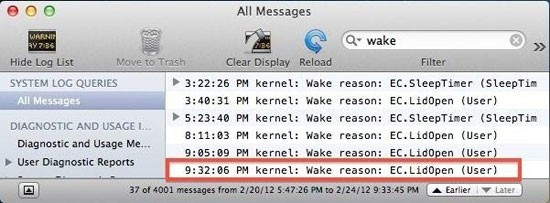
بعض الحيل البسيطة والفعّالة لمساعدتك على تتبّع من يستخدم جهاز الكمبيوتر الخاص بك أثناء غيابك. هذا مفيد للتحكم في استخدام أطفالك أو إخوتك للكمبيوتر، ولكن في حالات أخرى، يُنصح بتعيين كلمة مرور لجهاز الكمبيوتر لضمان الأمان.
شاهد المزيد من المقالات أدناه:
حظ سعيد!
ما هو VPN، وما هي مزاياه وعيوبه؟ لنناقش مع WebTech360 تعريف VPN، وكيفية تطبيق هذا النموذج والنظام في العمل.
لا يقتصر أمان Windows على الحماية من الفيروسات البسيطة فحسب، بل يحمي أيضًا من التصيد الاحتيالي، ويحظر برامج الفدية، ويمنع تشغيل التطبيقات الضارة. مع ذلك، يصعب اكتشاف هذه الميزات، فهي مخفية خلف طبقات من القوائم.
بمجرد أن تتعلمه وتجربه بنفسك، ستجد أن التشفير سهل الاستخدام بشكل لا يصدق وعملي بشكل لا يصدق للحياة اليومية.
في المقالة التالية، سنقدم العمليات الأساسية لاستعادة البيانات المحذوفة في نظام التشغيل Windows 7 باستخدام أداة الدعم Recuva Portable. مع Recuva Portable، يمكنك تخزينها على أي وحدة تخزين USB مناسبة، واستخدامها وقتما تشاء. تتميز الأداة بصغر حجمها وبساطتها وسهولة استخدامها، مع بعض الميزات التالية:
يقوم برنامج CCleaner بالبحث عن الملفات المكررة في بضع دقائق فقط، ثم يسمح لك بتحديد الملفات الآمنة للحذف.
سيساعدك نقل مجلد التنزيل من محرك الأقراص C إلى محرك أقراص آخر على نظام التشغيل Windows 11 على تقليل سعة محرك الأقراص C وسيساعد جهاز الكمبيوتر الخاص بك على العمل بسلاسة أكبر.
هذه طريقة لتقوية نظامك وضبطه بحيث تحدث التحديثات وفقًا لجدولك الخاص، وليس وفقًا لجدول Microsoft.
يوفر مستكشف ملفات Windows خيارات متعددة لتغيير طريقة عرض الملفات. ما قد لا تعرفه هو أن أحد الخيارات المهمة مُعطّل افتراضيًا، مع أنه ضروري لأمان نظامك.
باستخدام الأدوات المناسبة، يمكنك فحص نظامك وإزالة برامج التجسس والبرامج الإعلانية والبرامج الضارة الأخرى التي قد تكون مختبئة في نظامك.
فيما يلي قائمة بالبرامج الموصى بها عند تثبيت جهاز كمبيوتر جديد، حتى تتمكن من اختيار التطبيقات الأكثر ضرورة والأفضل على جهاز الكمبيوتر الخاص بك!
قد يكون من المفيد جدًا حفظ نظام تشغيل كامل على ذاكرة فلاش، خاصةً إذا لم يكن لديك جهاز كمبيوتر محمول. ولكن لا تظن أن هذه الميزة تقتصر على توزيعات لينكس - فقد حان الوقت لتجربة استنساخ نظام ويندوز المُثبّت لديك.
إن إيقاف تشغيل بعض هذه الخدمات قد يوفر لك قدرًا كبيرًا من عمر البطارية دون التأثير على استخدامك اليومي.
Ctrl + Z هو مزيج مفاتيح شائع جدًا في ويندوز. يتيح لك Ctrl + Z التراجع عن إجراءات في جميع أقسام ويندوز.
تُعدّ الروابط المختصرة مفيدةً لإزالة الروابط الطويلة، لكنها تُخفي أيضًا وجهتها الحقيقية. إذا كنت ترغب في تجنّب البرامج الضارة أو التصيّد الاحتيالي، فإنّ النقر العشوائي على هذا الرابط ليس خيارًا حكيمًا.
بعد انتظار طويل، تم إطلاق التحديث الرئيسي الأول لنظام التشغيل Windows 11 رسميًا.
ما هو VPN، وما هي مزاياه وعيوبه؟ لنناقش مع WebTech360 تعريف VPN، وكيفية تطبيق هذا النموذج والنظام في العمل.
لا يقتصر أمان Windows على الحماية من الفيروسات البسيطة فحسب، بل يحمي أيضًا من التصيد الاحتيالي، ويحظر برامج الفدية، ويمنع تشغيل التطبيقات الضارة. مع ذلك، يصعب اكتشاف هذه الميزات، فهي مخفية خلف طبقات من القوائم.
بمجرد أن تتعلمه وتجربه بنفسك، ستجد أن التشفير سهل الاستخدام بشكل لا يصدق وعملي بشكل لا يصدق للحياة اليومية.
في المقالة التالية، سنقدم العمليات الأساسية لاستعادة البيانات المحذوفة في نظام التشغيل Windows 7 باستخدام أداة الدعم Recuva Portable. مع Recuva Portable، يمكنك تخزينها على أي وحدة تخزين USB مناسبة، واستخدامها وقتما تشاء. تتميز الأداة بصغر حجمها وبساطتها وسهولة استخدامها، مع بعض الميزات التالية:
يقوم برنامج CCleaner بالبحث عن الملفات المكررة في بضع دقائق فقط، ثم يسمح لك بتحديد الملفات الآمنة للحذف.
سيساعدك نقل مجلد التنزيل من محرك الأقراص C إلى محرك أقراص آخر على نظام التشغيل Windows 11 على تقليل سعة محرك الأقراص C وسيساعد جهاز الكمبيوتر الخاص بك على العمل بسلاسة أكبر.
هذه طريقة لتقوية نظامك وضبطه بحيث تحدث التحديثات وفقًا لجدولك الخاص، وليس وفقًا لجدول Microsoft.
يوفر مستكشف ملفات Windows خيارات متعددة لتغيير طريقة عرض الملفات. ما قد لا تعرفه هو أن أحد الخيارات المهمة مُعطّل افتراضيًا، مع أنه ضروري لأمان نظامك.
باستخدام الأدوات المناسبة، يمكنك فحص نظامك وإزالة برامج التجسس والبرامج الإعلانية والبرامج الضارة الأخرى التي قد تكون مختبئة في نظامك.
فيما يلي قائمة بالبرامج الموصى بها عند تثبيت جهاز كمبيوتر جديد، حتى تتمكن من اختيار التطبيقات الأكثر ضرورة والأفضل على جهاز الكمبيوتر الخاص بك!
قد يكون من المفيد جدًا حفظ نظام تشغيل كامل على ذاكرة فلاش، خاصةً إذا لم يكن لديك جهاز كمبيوتر محمول. ولكن لا تظن أن هذه الميزة تقتصر على توزيعات لينكس - فقد حان الوقت لتجربة استنساخ نظام ويندوز المُثبّت لديك.
إن إيقاف تشغيل بعض هذه الخدمات قد يوفر لك قدرًا كبيرًا من عمر البطارية دون التأثير على استخدامك اليومي.
Ctrl + Z هو مزيج مفاتيح شائع جدًا في ويندوز. يتيح لك Ctrl + Z التراجع عن إجراءات في جميع أقسام ويندوز.
تُعدّ الروابط المختصرة مفيدةً لإزالة الروابط الطويلة، لكنها تُخفي أيضًا وجهتها الحقيقية. إذا كنت ترغب في تجنّب البرامج الضارة أو التصيّد الاحتيالي، فإنّ النقر العشوائي على هذا الرابط ليس خيارًا حكيمًا.
بعد انتظار طويل، تم إطلاق التحديث الرئيسي الأول لنظام التشغيل Windows 11 رسميًا.













